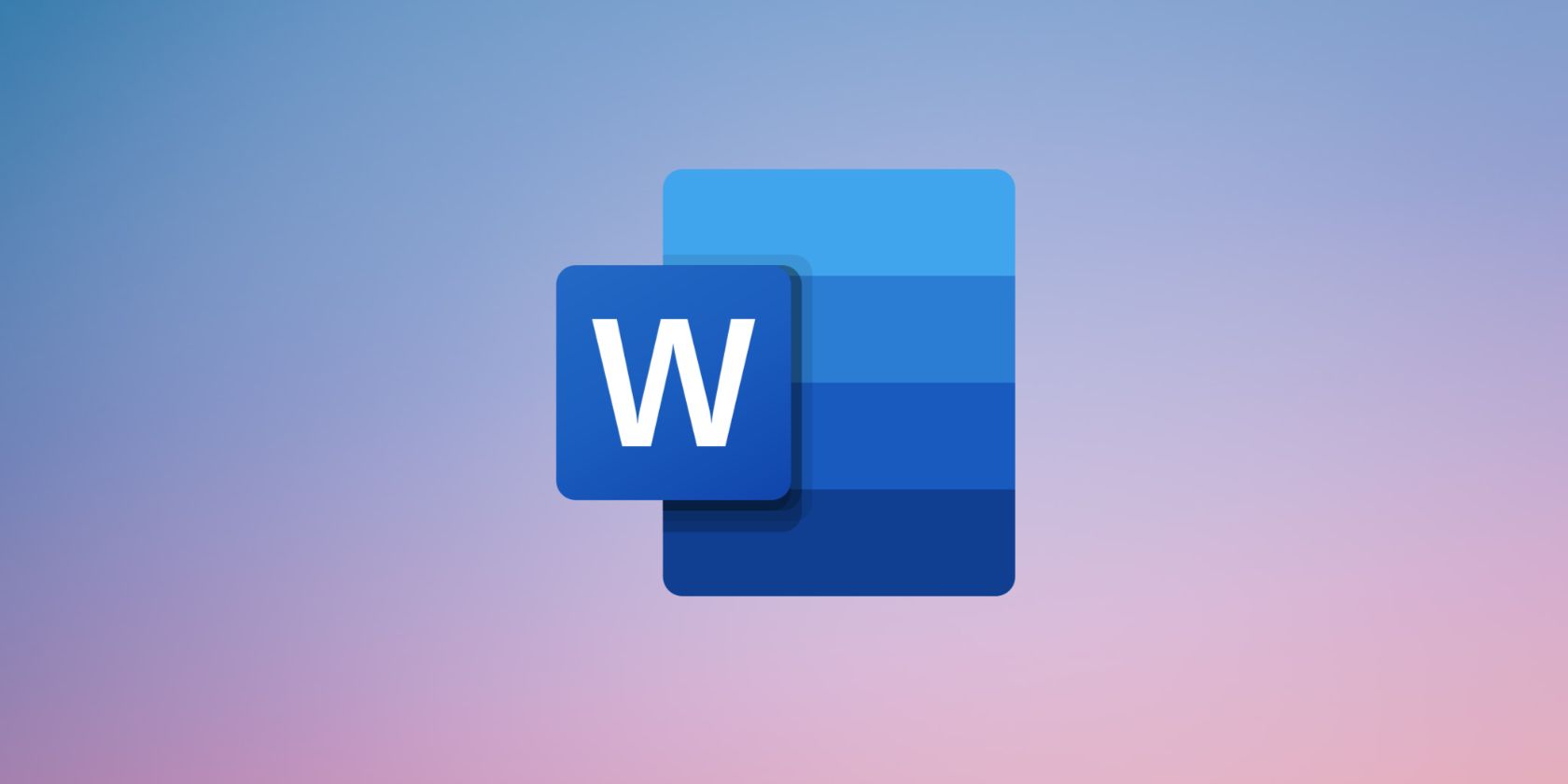از حذف تصادفی متن مایکروسافت ورد ناامید شده اید؟ مراحل عیب یابی ساده را برای تعمیر اسناد خود بیاموزید.
آیا مایکروسافت ورد هنگام ویرایش یکی از اسناد خود متن را به تنهایی حذف می کند؟ وقتی این اتفاق می افتد، باید بررسی کنید که آیا شخص دیگری روی همان سند کار می کند یا اینکه به طور تصادفی گزینه overtyping Word را فعال نکرده اید.
با این حال، دلایل بیشتری وجود دارد که چرا ممکن است با این مشکل مواجه شوید. ما فهرستی از راه حل ها را جمع آوری کرده ایم که به شما کمک می کند کنترل اسناد خود را دوباره به دست آورید.
1. بررسی کنید که آیا شخص دیگری در حال ویرایش سند است یا خیر
ممکن است ورد مشکلی نداشته باشد، اما شخص دیگری در حال حذف متن است. اگر با شخص دیگری در سند Word همکاری می کنید، اگر مجوز ویرایش داشته باشد، ممکن است متن را حذف کند.
وقتی سند را باز میکنید، Word پیام «افراد دیگر در حال ویرایش این سند هستند» را نمایش میدهد. اگر پیام را از دست دادهاید، اما متن همچنان ناپدید میشود، باید بررسی کنید چه کسی به فایلهای شما دسترسی دارد.
2. صفحه کلید خود را بررسی کنید

اگر Word پس از فشار دادن کلید Backspace یا Delete به حذف متن ادامه دهد، به احتمال زیاد یکی از کلیدها همچنان گیر می کند. در این حالت، به آرامی فشار دهید و بررسی کنید که آیا طبق معمول کار می کنند یا خیر.
اگر کلیدها گیر کردند، می توانید صفحه کلید خود را مجدداً نقشه برداری کنید و آن کلید را غیرفعال کنید یا صفحه کلید خود را تمیز کنید.
3. قابلیت Word’s Overtype را غیرفعال کنید
اگر Word هنگام تایپ بخشی از متن را حذف کند، ممکن است به طور تصادفی ویژگی overtype را فعال کرده باشید. حتی اگر تنظیمات Word را انجام نداده اید، می توانید این ویژگی را با فشار دادن Insert در صفحه کلید خود فعال و غیرفعال کنید.
اکنون، اگر می خواهید از تکرار این اتفاق جلوگیری کنید، باید به گزینه های ویرایش Word نگاهی بیندازید.
- Word را باز کنید، روی تب File در گوشه بالا سمت چپ کلیک کنید و سپس گزینه Options را انتخاب کنید.
- از منوی سمت چپ روی Advanced کلیک کنید.
- به قسمت Editing options بروید.
- تیک گزینه Use the Insert to control mode overtype و Use overtype mode را بردارید.
- برای ذخیره تنظیمات جدید روی OK کلیک کنید.
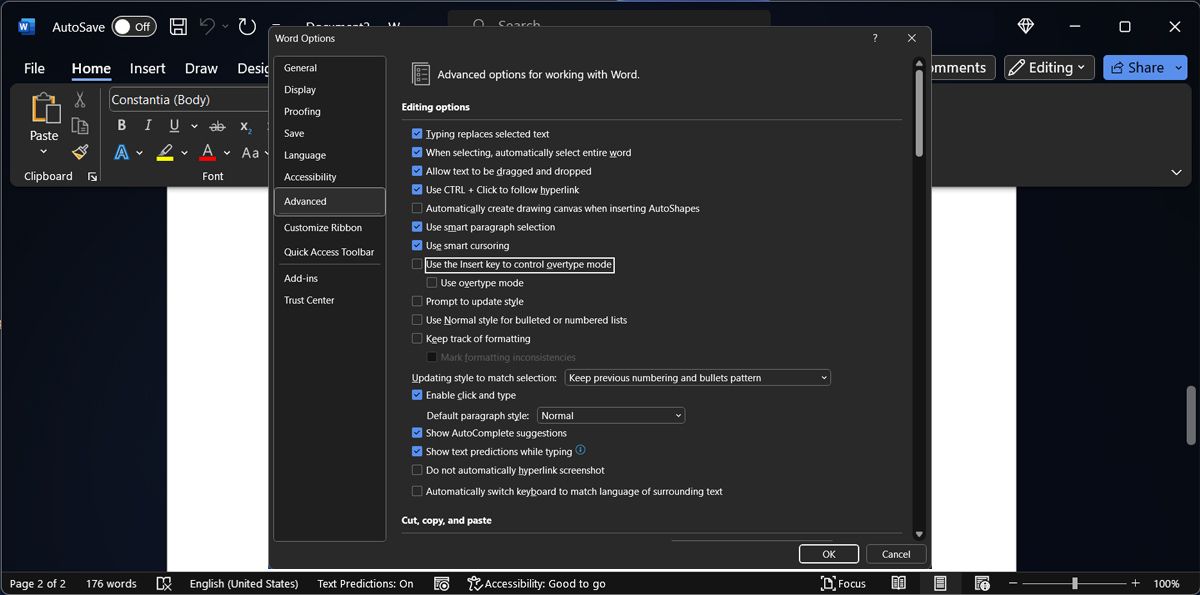
به ویرایش سند خود برگردید و بررسی کنید که آیا Word هنوز قسمت هایی از متن را به تنهایی حذف می کند یا خیر.
4. افزونه های مشکل ساز را حذف کنید
این احتمال وجود دارد که Word متن را هنگام تایپ به دلیل خرابی افزونه حذف کند. اگر چندین افزونه Word را برای افزایش بهره وری خود نصب کرده اید، بررسی جداگانه آنها زمان بر خواهد بود.
برای آزمایش اینکه آیا یکی از افزونه های نصب شده باعث ایجاد مشکل در دست می شود، باید Word را در حالت ایمن راه اندازی کنید. به این ترتیب Word بدون هیچ گونه افزونه و افزونه ای راه اندازی می شود. در رایانه ویندوزی، کلید Windows + R را فشار دهید تا پنجره Run ظاهر شود. winword /safe را تایپ کرده و OK کنید.
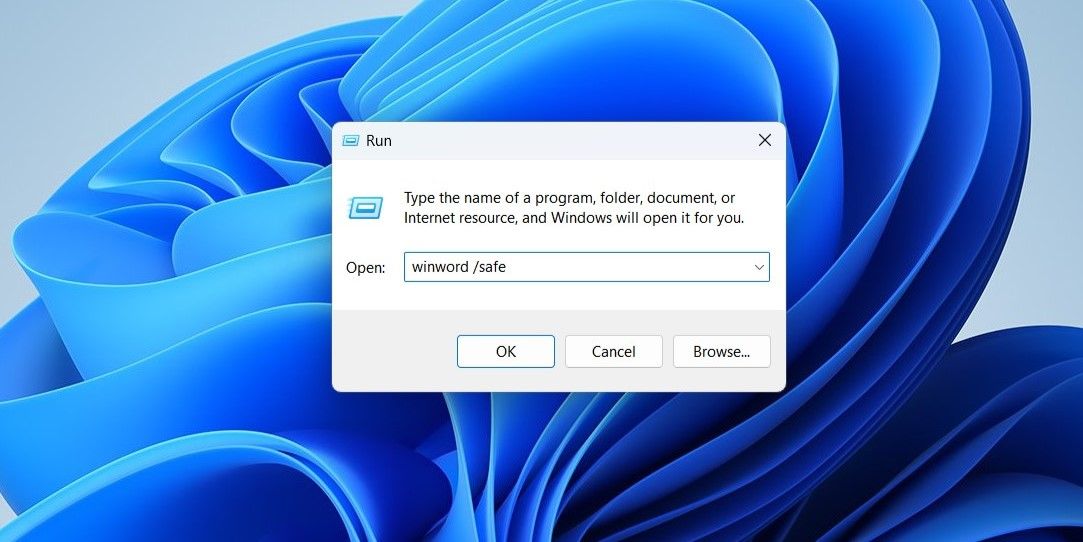
اگر مشکل اکنون حل شده است، باید افزونه مشکل ساز را حذف نصب کنید.
- به File > Options بروید.
- منوی Add-ins را باز کرده و روی COM Add-ins کلیک کنید. Word اکنون لیست افزودنی ها را نمایش می دهد.
- علامت افزونه ای را که می خواهید غیرفعال کنید بردارید.
- روی OK کلیک کنید.
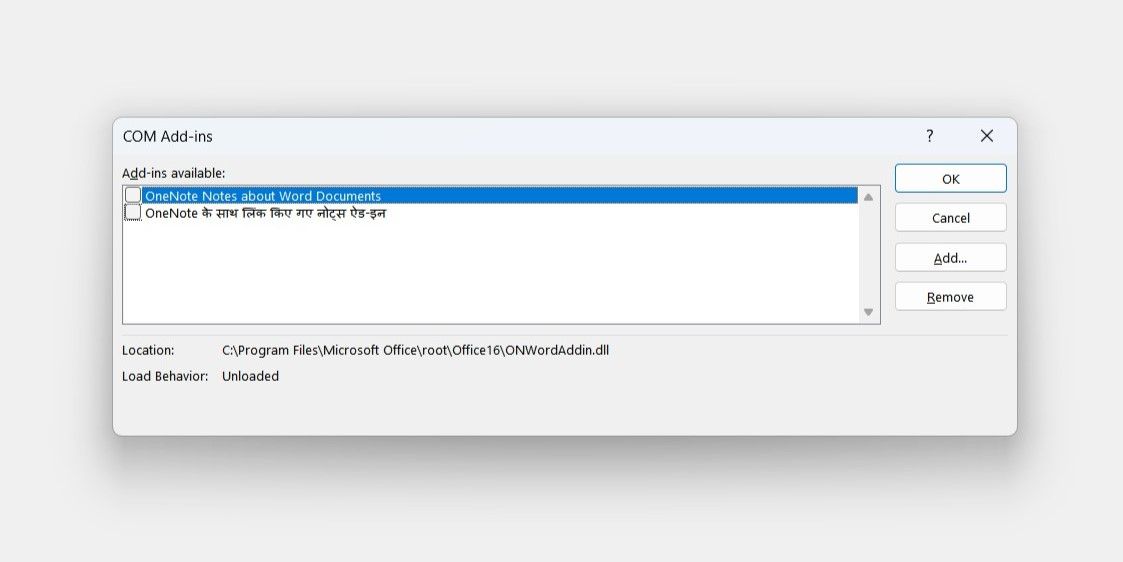
5. Local Formatting را حذف کنید
قواعد قالببندی ممکن است در نحوه ویرایش متن در Word و حذف گهگاه قطعات تصادفی متن اختلال ایجاد کند. در این مورد، شما باید تمام قالب بندی را حذف کنید.
قبل از انجام این کار، باید بدانید که این کار Word را به تنظیمات پیش فرض خود برمی گرداند و تنظیماتی مانند تراز متن، اندازه فونت، فاصله بین خطوط و غیره را حذف می کند. برای حذف قوانین قالب بندی، تب Home را انتخاب کنید و روی دکمه Clear All Formatting کلیک کنید.
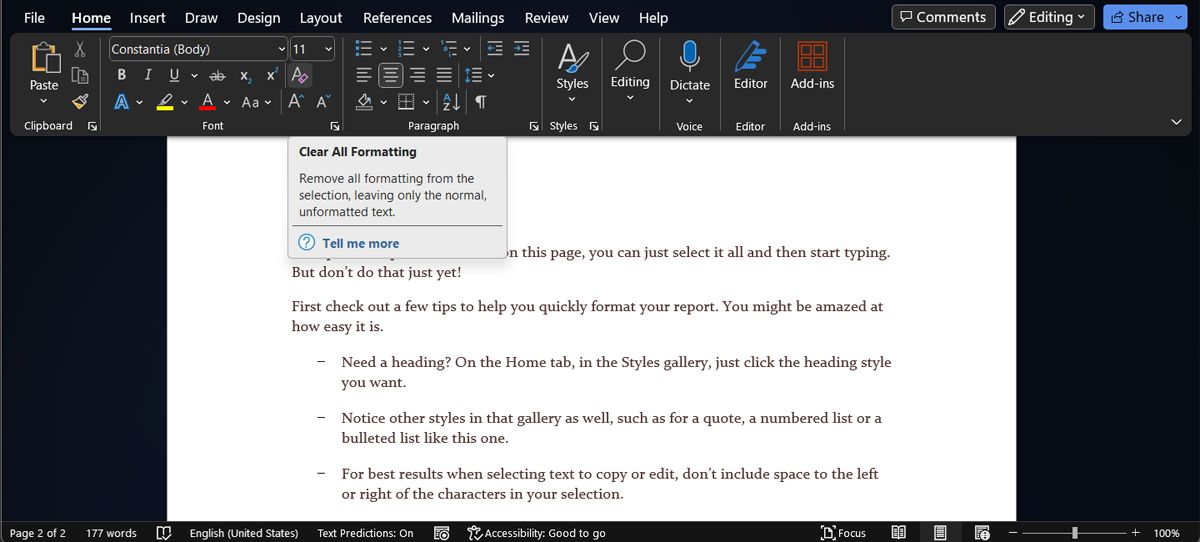
با این وجود، اگر زمان زیادی را صرف نوشتن و ویرایش سند خود کرده باشید، ممکن است بهترین راه حل نباشد. اگر میخواهید اطلاعات بیشتری درباره قوانین قالببندی بررسی کنید، Shift + F1 را فشار دهید تا پانل Reveal Formatting ظاهر شود.
6. مایکروسافت 365 را تعمیر کنید
اگر Word تنها برنامه مایکروسافت 365 نیست که طبق معمول کار نمی کند، باید Microsoft 365 را تعمیر کنید. در رایانه ویندوزی، کلید Windows + I را فشار دهید تا منوی تنظیمات ظاهر شود. سپس به Apps > Installed Apps بروید.
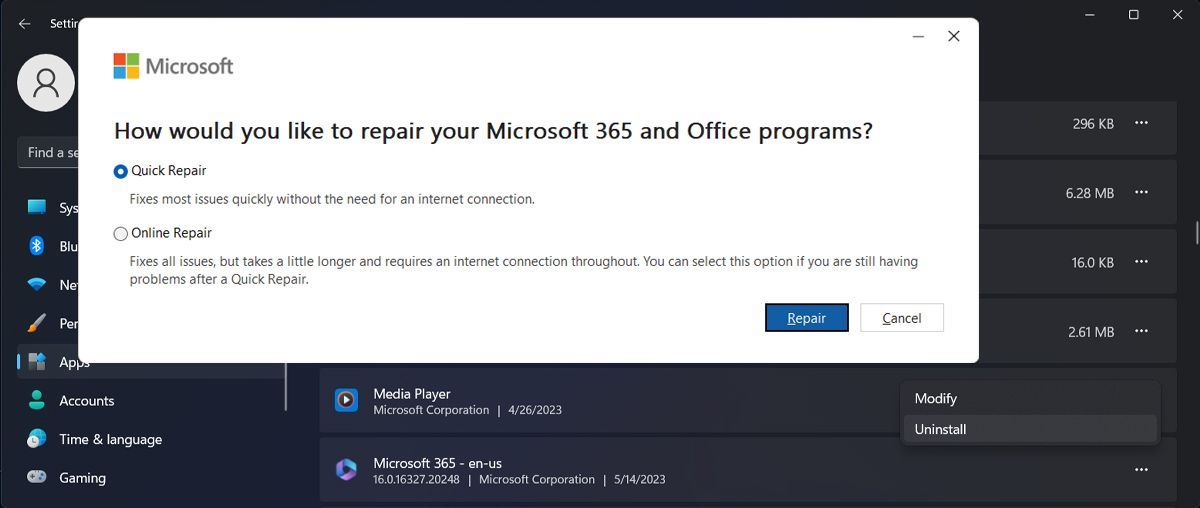
روی نماد سه نقطه در کنار مایکروسافت 365 کلیک کرده و Modify را انتخاب کنید. در پنجره باز شده، Quick Repair را انتخاب کرده و روی Repair کلیک کنید. اگر پس از تعمیر مایکروسافت 365 همچنان با همان مشکل روبرو هستید، دوباره دستورالعمل ها را دنبال کرده و Online Repair را انتخاب کنید.
مایکروسافت ورد را از حذف متن جلوگیری کنید
حذف محتوای سند به خودی خود می تواند بسیار خسته کننده باشد، به خصوص اگر روی یک سند بزرگ کار می کنید، و پیگیری هر تغییری دشوار است. راهحلهای بالا به شما کمک میکنند تا مشکل را برطرف کنید، تا زمانی که یک نسخه اصلی از Microsoft 365 دارید.